Görünüşü Güzelleştirelim
Şu andan itibaren daha çok hazırladığımız sayfamızın görünüşünü günümüz tasarım anlayışına göre şekillendireceğiz. Bu sayfayı tek başlık altında hazırladığımız için anlam karmaşası yaşayabilirsiniz. Bu gibi durumlarda mentörünüzden destek istemekten çekinmeyin. Dolayısıyla yazdığımız her ufak kod sayfanın görünüşünde farklılık yaratacak. Bu farklılıkları canlı şekilde takip edebilmek için index.html sayfasını tarayıcı ile açalım ve açık kalsın. Bu bölümün ilerleyen noktalarında tarayıcıya geri dönüp sayfayı yenileyeceğiz ve yaptığımız değişiklikleri gözlemleyebileceğiz. Yazdığımız CSS kodlarının karşılığını somut olarak anında gördüğümüz zaman kalıcılığı da artacaktır. Bu bölümde yapacağımız tüm işlemleri style.css dosyamız üzerinde yapacağız. Dolayısıyla dosyamızı kod editörümüz ile açalım.
Öncelikle sayfamızın genel görüntüsünü düzenleyerek başlayalım. Web siteleri de bir kompozisyondan oluşur. Ve bu kompozisyonu dönemin trendleri belirler. Modern herhangi bir web sitesine girdiğiniz zaman ana içeriğin sayfanın orta taraflarına doğru konumlandırıldığını görebilirsiniz. Biz de sayfamızın içeriğini ortalayalım ve okunabilirliği arttıralım. Bunun için seçicisi body etiketi olan bir css kodu hazırlayalım.
body {
}
İlk olarak kullanacağımız özelliğimiz margin özelliği. Margin özelliği ilgili elemanın dış kısımlarından ne kadar öteleneceğini belirlemek için kullanılıyor. Biz şimdi değeri 0 auto olan bir margin özelliği ekleyelim bu kodumuza.
body {
margin: 0 auto;
max-width: 50em;
}
Dosyayı kaydettikten sonra tarayıcımıza geçip index.html dosyasını yenilersek üst-alt ve yanlardan biraz boşluk oluştuğunu ve içeriğimizin ortalandığını görebiliriz. Burada margin özelliğine değer olarak aslında iki farklı değer verdik. Bu değerlerden ilki olan 0 değeri elemanın üst ve alttan ne kadar öteleneceğini ifade ediyor. 2. değer olan auto ise sol ve sağ dıştan ne kadar öteleneceğini belirtiyor. Bunların yanında bir de max-width özelliğini 50em olarak ayarladık gördüğünüz gibi. Bunun sebebi ise genişliği belli olmayan bölme/div (body etiketini de bir bölme/div olarak düşünebilirsiniz) aslında genişlik olarak ekranın alabildiği kadar geniştir. Dolayısıyla biz genişliğin tamamını kaplayan bir elemanı yanlardan öteleyemeyiz çünkü ötelenebilecek boş bir değer yok. Değer olarak verdiğimiz 50em ise bir ölçü birimi. CSS stilleme dilinde em ölçü birimi aslında mevcut yazı fontunun kaç katı olacağını belirtiyor. Örneğin 2em = 2*yazı fontu.
Örneklendirelim bu konuyu. Ekran genişliğimizin 100em olduğunu düşünelim. Bunun 50em'lik kısımını bizim body etiketimiz kullanacak. geriye 50em kalacak. Bu etiket de sağ ve soldan otomatik olarak öteleneceği için soldan 25em sağdan da 25em ötelenecek ve ortalanacak demektir.
Tarayıcıda canlı olarak da görebildiğimiz gibi içeriğimiz yanlardan ortalandı ancak üst ve alttan hâlâ sınırlara dayalı. Bu sefer üst ve alttan öteleme için margin etiketini değil de padding etiketini kullanalım. Margin etiketinin o elemanın dıştan ötelenmesini sağladığından bahsetmiştik. padding etiketi ise elemanın içten ötelenmesini sağlıyor.
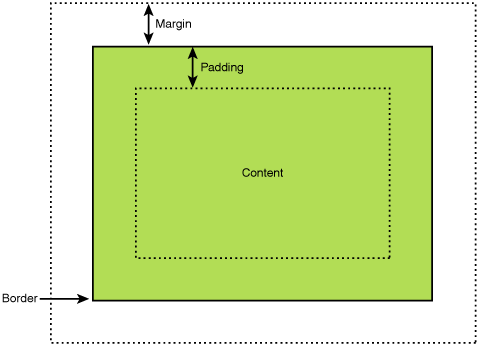
Bu görselde yeşil alan HTML elemanını temsil ediyor. Yani bizim senaryomuzda body etiketini. Şimdi de body seçicimize yazdığımız özelliklere bir de padding özelliğini ekleyelim ve değerini de 4em 1em yapalım. Bunlar da sırasıyla üst-alt ve sol-sağ içe ötelemelerini temsil ediyor.
body {
margin: 0 auto;
max-width: 50em;
padding: 4em 1em;
}
Şu anda kodumuzun son hali yukarıdaki gibi. Ve tarayıcıya geçip sayfayı yenilediğimizde istediğimiz her şeyin olduğunu görebiliyoruz. Biraz da yazıları okunabilir kılalım. Çünkü sayfamızın genel yapısı artık göze daha fazla hitap ediyor ancak yazılar günümüz standartlarına pek de uymuyor. Bunun için aşağıdaki kodları da yine aynı seçicimizin özellikleri arasına ekleyelim.
font-family: "Helvetica", "Arial", sans-serif;
line-height: 1.5;
color: #555;
Bu kodları sırasıyla açıklayalım. İlk satırda aslında yazılarımızın fontunu değiştirdik. body etiketi sayfamızı oluştururken kullandığımız diğer tüm HTML etiketlerini kapsadığı için bu etikette yapacağımız değişiklikler diğer tüm etiketlerde de geçerli olacak. Özetle HTML ve CSS'de bir hiyerarşiden bahsedebiliriz. Bu da demek oluyor ki fontu Helvetica olarak değiştirmemiz tüm sayfada fontun değişmesi anlamına geliyor.
İkinci satırda da satırların boyutunu ayarladık. 1.5 değeri vererek normal satır yüksekliğini normalinin 1.5 katı olarak ayarlamış olduk. Son satırda da yazı rengini griye yakın bir renk olan #555 rengi ile değiştirdik. Bir de arka plan rengini düzenleyerek bu kısımdaki düzenlemelerimizi sonlandıralım. background-color özelliğine de #f2f2f2 değerini verelim.
body {
margin: 0 auto;
max-width: 50em;
padding: 4em 1em;
font-family: "Helvetica", "Arial", sans-serif;
line-height: 1.5;
color: #555;
background-color: #f2f2f2;
}
Kodumuzun son hali bu şekilde olacak. Eğer siz kodunuzu kendiniz yazdıysanız kıyaslayabilirsiniz. Tekrar tarayıcımız üzerinden kontrol edelim ve sayfamızın ilk haliyle şimdiki hali arasındaki belirgin farkı gözetleyelim.
Daha öncesinde hatırlıyorsanız sayfamıza görsel eklediğimizde görselimiz abartı boyutlardaydı. Tabii bu benim görselimin boyutlarından dolayıydı, sizin eklediğiniz fotoğrafınız daha küçük veya büyük olabilir. Ancak biz yine de resimin kaplayabileceği yüksekliği sınırlarsak standart bir görünüm elde edebiliriz. max-width özelliğinin elemanın genişliğini sınırlandırdığından bahsetmiştik. Elemanın yüksekliğini sınırlandırmak için de max-height özelliğini kullanacağız. Görselimizi img etiketi ile eklediğimiz için seçicisi img etiketi olan yeni bir css kodu hazırlayalım ve max-height özelliğine 150px değerini verelim.
img {
max-height: 200px;
}
Bu şekilde görünüyor olmalı. Bu sefer ölçü birimi olarak px yani pikselleri kullandık. Bu kodlarımızı da yine style.css dosyası içine yazmaya devam ediyoruz. Dolayısıyla style.css dosyamızın son hali aşağıdaki gibi bir hal almış olmalı.
body {
margin: 0 auto;
max-width: 50em;
padding: 4em 1em;
font-family: "Helvetica", "Arial", sans-serif;
line-height: 1.5;
color: #555;
background-color: #f2f2f2;
}
img {
max-height: 200px;
}
Sırada ufak küçük dokunuşları yapmak kaldı. body etiketinin özelliklerini düzenlerken color özelliğine griye yakın bir ton vermiştik. Dolayısıyla sayfamızdaki tüm yazılar griye yakın bir tonda yazıyor. Ancak biz başlıkların daha koyu hatta siyah olmasını istiyoruz ki öne çıkabilsin ve genel okunabilirlik artsın. Bunun için başlıklara özel bir renk tanımlarsak genel renk tanımlamasını ezebiliriz/çiğneyebiliriz (yani genelgeçer olanı yok sayıp özel alan oluşturabiliriz) ve istediğimizi elde edebiliriz. Ancak hatırlarsanız biz HTML kodlarımızı hazırlarken başlıkları h1 ve h2 etiketleri ile oluşturmuştuk. Dolayısıyla bu sefer seçicimiz iki farklı etiketi seçecek. Biz bu etiketleri , (virgül) ile ayırarak birden fazla etiketi seçmeyi sağlayabiliyoruz. Öncelikle seçicimizi hazırlayalım.
h1, h2{
}
Bu şekilde iki farklı etiketi seçecek ve yazdığımız özelliklerin her ikisi üzerinde de uygulanmasını sağlayacağız. Şimdi de color özelliğine black değerini verelim ve başlıklarda yazıların siyah olmasını sağlayalım.
h1, h2{
color: black;
}
Şimdi tüm dosyayı kayıt edelim ve tarayıcı üstünden eserimizi kontrol edelim. Kısa bir CSS yazarak sayfamızı nasıl okunabilir hale getirdiğimizi gördük. Tabii ki CSS bu kadar kısa sürede kavranabilecek bir şey değil. Biz burada sadece ne olduğu ve nasıl/ne amaçlarla kullanıldığı konularında bilgi sahibi olmayı hedefliyorduk ve olduk da. style.css sayfamızın son halini kıyaslama yapmak isteyenler için aşağıya bırakalım. Renk özelliklerini, boşluk değerlerini kafanıza göre düzenleyip kendi kişisel dosyanızı oluşturmak daha zevkli olacaktır. Çekinmeyin!
body {
margin: 0 auto;
max-width: 50em;
padding: 4em 1em;
font-family: "Helvetica", "Arial", sans-serif;
line-height: 1.5;
color: #555;
background-color: #f2f2f2;
}
img {
max-height: 200px;
}
h1, h2{
color: black;
}